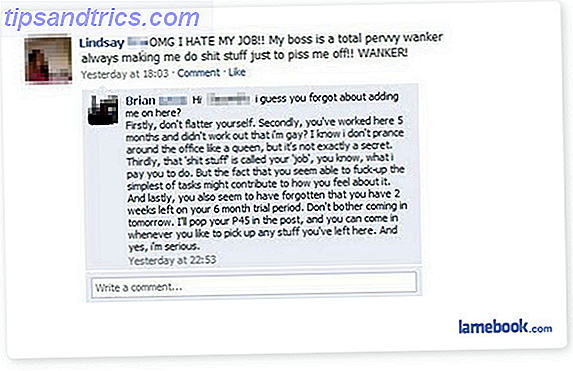Cuando se produce una falla en la seguridad de Mac, casi siempre aparece en los titulares. No debería sorprender que un artículo sobre la vulnerabilidad potencial de Mac a un exploit de EFI se convirtiera en una gran noticia, incluso cuando los autores del estudio dicen que la mayoría de los consumidores no deberían preocuparse.
La mayoría de los ataques EFI requieren acceso físico y herramientas sofisticadas. Sin embargo, advierten sobre el riesgo al cruzar las fronteras durante el viaje. Los usuarios corporativos que tienen que proteger los datos confidenciales también están en riesgo.
Si eso suena como tú, ¿cómo te defiendes?
¿Qué es EFI?
Usted puede estar pensando: "¡Nunca descargué EFI! ¿Cómo hace que mi computadora sea vulnerable?
En Macs, el EFI es el firmware de arranque para su computadora. Fue el reemplazo del Power PC Open Firmware. ¿Existen todavía usos legítimos para un PowerPC Mac? ¿Todavía hay usos legítimos para un Mac PowerPC? ¿No estás seguro de qué hacer con tu viejo PowerPC Mac? Aquí hay algunas ideas. Lee mas . Su función más básica es cargar macOS y cargar sus preferencias y configuraciones desde la NVRAM. Esta misma tecnología también se encuentra en las PC más nuevas y se conoce más comúnmente como UEFI. ¿Qué es UEFI y cómo te mantiene más seguro? ¿Qué es UEFI y cómo te mantiene más seguro? Lee mas .
El método simple
La forma más sencilla de proteger su Mac de este tipo de ataques EFI es actualizar su Mac a macOS 10.12.6 o posterior. Una guía completa para actualizar el software de su Mac. Una guía completa para actualizar el software de su Mac. No existe una solución de mantenimiento para todos los casos., vale la pena entender cómo funcionan las actualizaciones para su Mac y su software. Lee mas . En este punto, las actualizaciones de su EFI se aplican como parte de las actualizaciones del sistema operativo. Puede encontrar su versión actual yendo al Menú de Apple y seleccionando Acerca de esta Mac .
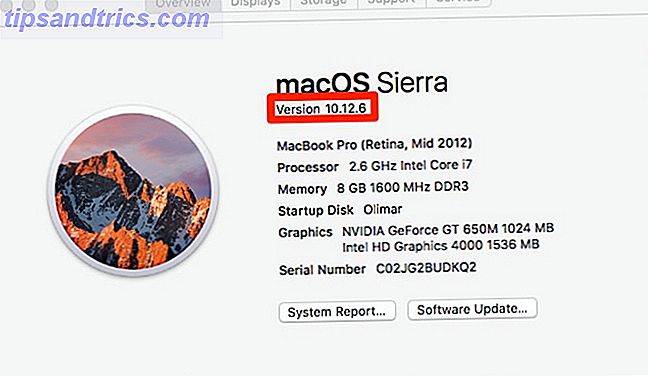
Si no ve la Versión 10.12.6 bajo el logotipo de macOS Sierra, debe aplicar actualizaciones a su sistema. Abra el Mac App Store y haga clic en la pestaña Actualizaciones en la parte superior. Cualquier actualización disponible aparece en este panel. Compruebe para ver la versión de destino para cada actualización y repita hasta que esté en 12.6. Debes reiniciar varias veces a medida que se apliquen las actualizaciones, así que asegúrate de guardar tu trabajo.
Si está listo, también puede actualizar su Mac a High Sierra. Vaya a su página en el App Store de Mac, descárguelo y siga las instrucciones para actualizar su Mac. Todavía es temprano para el nuevo sistema operativo, por lo que este podría no ser el mejor camino para todos.
Nota: siempre debe crear una copia de seguridad. Partición y uso de la unidad de disco duro Time Machine Para almacenar archivos también Partition y use la unidad de disco duro de Time Machine Para almacenar archivos también Si el disco duro de su Mac es pequeño y su disco duro Time Machine es grande, es posible que Valdría la pena usar el disco para propósitos de copia de seguridad y almacenamiento. Lea más antes de instalar actualizaciones importantes y actualizaciones del sistema operativo.
Es posible que algunos Mac no hayan recibido ninguna actualización de su EFI. Puedes ver una lista en el periódico. La versión abreviada es que los Mac anteriores a 2010 no se actualizaron en absoluto. Otros Mac pueden no ser compatibles con los últimos macOS 6 Signos Es hora de actualizar o reemplazar su Mac 6 Signos Es hora de actualizar o reemplazar su Mac Cuando una computadora alcanza cierta edad, el costo requerido para repararlo o mantenerlo a menudo es superado por los beneficios de hundir tu dinero en un nuevo modelo en su lugar. Lea más, para obtener actualizaciones más complicadas.
Verificando su vulnerabilidad
Antes de ir por el camino de buscar su EFI manualmente, querrá verificar si tiene algún problema. Afortunadamente, como parte del estudio, los investigadores crearon un conjunto de herramientas para probar su EFI.
Para verificar su estado, debe ir a una página web y copiar cierta información de su informe del sistema. Primero, abra esta página.
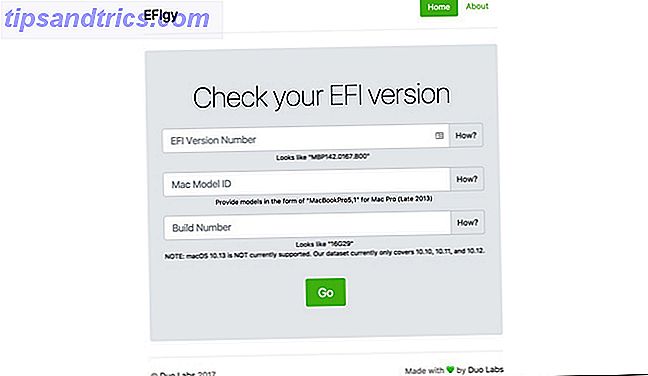
El sitio le pide tres datos: Número de versión de EFI, ID del modelo de Mac y Número de compilación.
El primero es bastante autoexplicativo, esta es la versión de EFI que tu Mac está actualmente ejecutando. Su ID de modelo de Mac es el nombre del modelo con un número que ve en la documentación de soporte de Apple. Por ejemplo, MacBookAir5, 1 es una MacBook Air 2012.
El número de compilación es una abreviatura de Apple para su versión particular de macOS. Nada de esto es identificable de forma exclusiva, por lo que no está poniendo en riesgo su privacidad al compartirlo con el sitio.
Para encontrar su versión de EFI, abra el informe del sistema. Mantenga presionada la tecla Opción y haga clic en el menú Apple. Cómo la tecla de opción Mac le brinda más opciones de menú. Cómo la tecla de opción Mac le brinda más opciones de menú. La tecla Opción en la mayoría de los teclados Mac tiende a pasarse por alto. Bueno, puede hacer muchas cosas interesantes como agregar nuevas opciones a varios menús contextuales con el botón derecho del mouse. Leer más, Acerca de este Mac cambia a Información del sistema . Luego, haz clic para abrir el Informe del sistema. Debería abrirse en la sección Descripción general del hardware . De lo contrario, haga clic en Hardware en el panel de la izquierda para levantarlo.
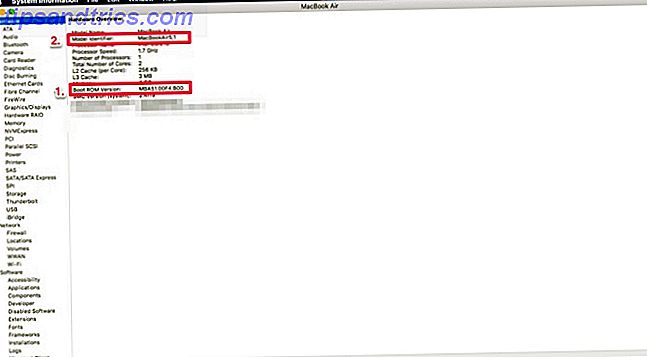
Más cerca de la parte inferior de la lista, debería ver una entrada: Boot ROM Version . Copie esto y péguelo en el campo superior del sitio. Para obtener la ID del modelo de Mac, nos mantenemos en la misma página. La segunda entrada en la página se etiqueta Identificador de modelo, cópielo y péguelo en el segundo campo.
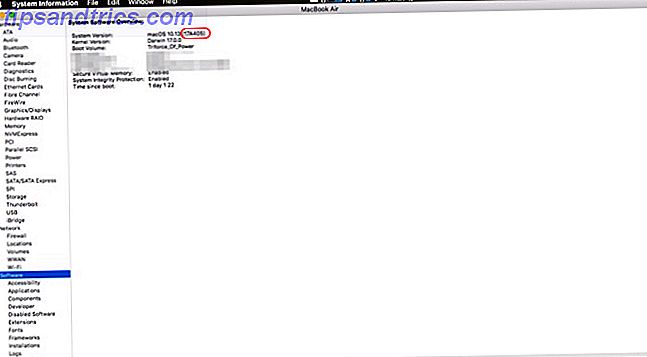
Para obtener la última información, haga clic en Software en el panel izquierdo. En esa página, la primera entrada es la Versión del sistema . Es el nombre completo de su sistema operativo actual seguido de un código entre paréntesis. Copie la información entre paréntesis. Luego, pégalo en el tercer cuadro.
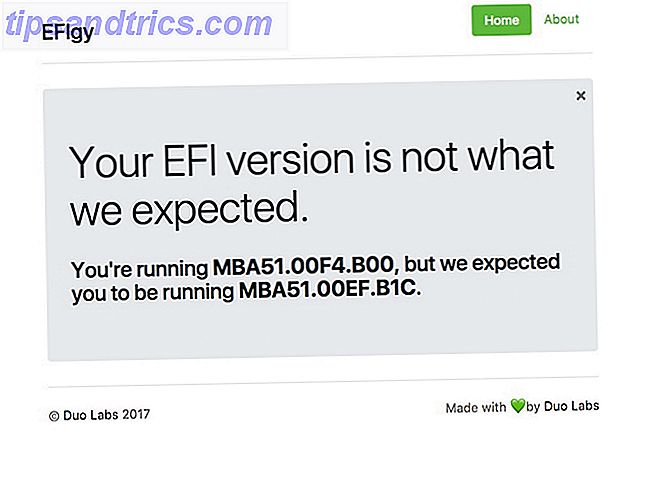
Finalmente, haz clic en Ir . El sitio compara su información con su base de datos. Si ejecuta High Sierra, obtendrá un error que no puede encontrar una versión EFI coincidente. Sin embargo, la mayoría de las versiones anteriores de macOS devuelven un mensaje sobre su EFI.
Si dice que su versión coincide, puede seguir confiando en que no es vulnerable. Si recibe un mensaje que dice que no, debe obtener una actualización.
Encontrar sus actualizaciones manualmente
Si el sitio dice que tiene un EFI vulnerable, necesita obtener una actualización. Si no obtiene ninguno en la Mac App Store, búsquelos en el sitio de descargas de soporte técnico de Apple. No hay una manera fácil de llegar desde la página principal de soporte, así que use este enlace.
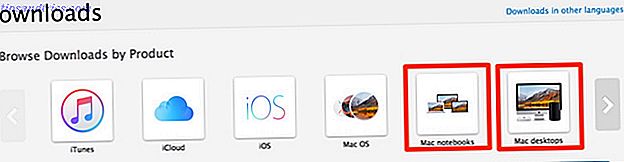
Haga clic en el enlace Mac Notebooks o Mac Desktops, y pegue el nombre del sistema acerca de esta Mac. Se ve algo como esto: MacBook Air (11 pulgadas, mediados de 2012). Debido a que Apple usa este texto en los detalles de la actualización, ayuda a filtrar otros años modelo de su Mac.
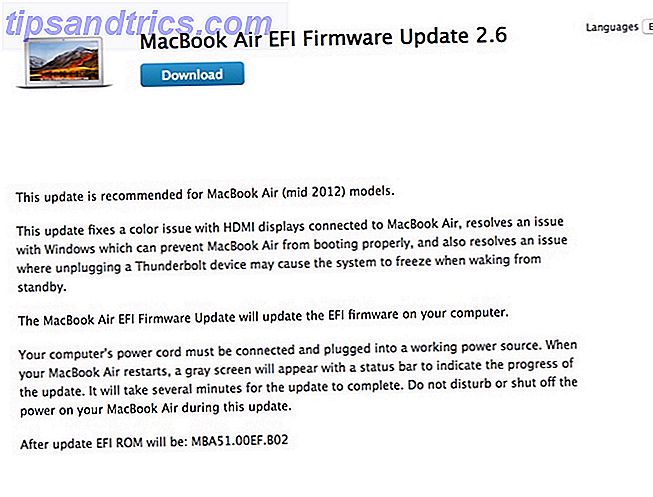
Busque la última entrada llamada Your model name EFI Firmware Update x.x. y haz clic en él. Esta página contiene los detalles de la actualización, incluidos los problemas que soluciona. Descargue la imagen del disco y móntelo. A continuación, ejecute el paquete y siga las instrucciones para actualizar su sistema a la última versión. Además, es posible que desee comprobar algunas de las otras descargas de su Mac para asegurarse de que no le faltan actualizaciones.
¡Pero la Mac es impermeable al pirateo!
El estudio eligió Mac debido a una base de hardware homogénea. Eso no significa que Apple sea el único fabricante con problemas de EFI. Los usuarios de PC deben verificar que hayan aplicado todas las actualizaciones de hardware a sus máquinas. Cómo actualizar su BIOS UEFI en Windows Cómo actualizar su BIOS UEFI en Windows La mayoría de los usuarios de PC van sin actualizar su BIOS. Sin embargo, si le preocupa la estabilidad continua, debe verificar periódicamente si hay una actualización disponible. Le mostramos cómo actualizar de forma segura su BIOS UEFI. Lee mas .
Los ataques EFI son complicados porque necesitan acceso a hardware, pero no son imposibles. La Mac ha ganado cuota de mercado recientemente, especialmente con más empresas que adoptan Mac. Una base de usuarios más sustancial ha convertido a la Mac en un objetivo más atractivo para los piratas informáticos. Nuevo OSX / Dok Malware se apodera de su Mac: qué hacer y cómo prevenirlo. Nuevo OSX / Dok Malware se apropia de su Mac: qué hacer y cómo prevenir Si eres un usuario de Mac que menosprecia a los usuarios de Windows "propensos a virus", el recién llamado malware OSX / Dok es una llamada de atención. A continuación, le mostramos cómo prevenirlo o eliminarlo. Lee mas . Como resultado, los usuarios de Mac necesitan pensar más acerca de la seguridad. Aquí está el único software de seguridad Mac que necesita. Aquí está el único software de seguridad de Mac que necesita Para la mayoría de las personas, OS X es bastante seguro y hay una serie de programas allí que potencialmente hace más daño que bien. Lee mas .
¿Qué es un consejo de seguridad que cree que los usuarios de Mac necesitan saber? 10 Controles de seguridad que todos deben realizar con regularidad 10 Controles de seguridad que todos deben realizar con regularidad La seguridad no tiene por qué ser una preocupación prolongada. Puede pasar solo unos minutos aquí y allá para garantizar su vida en línea. Pruebe estos métodos vitales para comenzar. Lee mas ? ¿Hay algún mito persistente sobre la seguridad de Mac que quiera disipar? Háganos saber en los comentarios.
Crédito de la imagen: Rangizzz / Depositphotos